
In questo tutorial, ti mostreremo come installare phpMyAdmin su CentOS 8. Per chi non lo sapesse, phpMyAdmin è un client basato sul web scritto in PHP per la gestione di MySQL e Database MariaDB. Fornisce un'interfaccia Web intuitiva per accedere e gestire i tuoi database. Per facilitare l'utilizzo a un'ampia gamma di persone, phpMyAdmin è stato tradotto in 72 lingue e supporta sia le lingue LTR che RTL.
Questo articolo presuppone che tu abbia almeno una conoscenza di base di Linux, sappia come usare la shell e, soprattutto, che ospiti il tuo sito sul tuo VPS. L'installazione è abbastanza semplice e presuppone che tu sono in esecuzione nell'account root, in caso contrario potrebbe essere necessario aggiungere 'sudo ' ai comandi per ottenere i privilegi di root. Ti mostrerò l'installazione passo passo di phpMyAdmin su un server CentOS 8.
Prerequisiti
- Un server che esegue uno dei seguenti sistemi operativi:CentOS 8.
- Si consiglia di utilizzare una nuova installazione del sistema operativo per prevenire potenziali problemi
- Un
non-root sudo usero accedere all'root user. Ti consigliamo di agire comenon-root sudo user, tuttavia, puoi danneggiare il tuo sistema se non stai attento quando agisci come root.
Installa phpMyAdmin su CentOS 8
Passaggio 1. Prima di tutto, assicurati che tutti i pacchetti siano aggiornati.
sudo dnf update
Passaggio 2. Installazione dello stack LAMP.
Se non hai uno stack LAMP già installato sul tuo server, puoi seguire la nostra guida qui. Inoltre, installa i moduli PHP richiesti, esegui il comando seguente per installa altre estensioni PHP richieste per phpMyAdmin:
dnf install php-{spl,hash,ctype,json,mbstring,zip,gd,curl,xml,common} Passaggio 3. Installazione di phpMyAdmin su CentOS 8.
Il pacchetto phpMyAdmin non è ancora disponibile nel repository del sistema operativo per CentOS 8. Quindi, dobbiamo scaricarlo dal sito Web ufficiale:
wget https://files.phpmyadmin.net/phpMyAdmin/4.9.2/phpMyAdmin-4.9.2-all-languages.tar.gz tar -zxvf phpMyAdmin-4.9.2-all-languages.tar.gz
Sposta la configurazione di phpMyAdmin nella posizione desiderata:
mv phpMyAdmin-4.9.1-all-languages /usr/share/phpMyAdmin
Passaggio 4. Configura phpMyAdmin.
Per prima cosa, copia il file di configurazione di esempio:
cp -pr /usr/share/phpMyAdmin/config.sample.inc.php /usr/share/phpMyAdmin/config.inc.php
Successivamente, modifica il file di configurazione e aggiungi un segreto Blowfish:
nano /usr/share/phpMyAdmin/config.inc.php
['blowfish_secret'] = 'bo95yavpengenKIMPOIyFwtyMJ}WmG98-6'; /* YOU MUST FILL IN THIS FOR COOKIE AUTH! */
Quindi, importa create_tables.sql per creare nuove tabelle per phpMyAdmin:
mysql < /usr/share/phpMyAdmin/sql/create_tables.sql -u root -p
Crea un alias nel server web Apache in modo che sia possibile accedere a phpMyAdmin con http://your-ip-adddress/phpmyadmin :
nano /etc/httpd/conf.d/phpMyAdmin.conf
Aggiungi il seguente file:
Alias /phpMyAdmin /usr/share/phpMyAdmin
Alias /phpmyadmin /usr/share/phpMyAdmin
<Directory /usr/share/phpMyAdmin/>
AddDefaultCharset UTF-8
<IfModule mod_authz_core.c>
# Apache 2.4
<RequireAny>
Require all granted
</RequireAny>
</IfModule>
<IfModule !mod_authz_core.c>
# Apache 2.2
Order Deny,Allow
Deny from All
Allow from 127.0.0.1
Allow from ::1
</IfModule>
</Directory>
<Directory /usr/share/phpMyAdmin/setup/>
<IfModule mod_authz_core.c>
# Apache 2.4
<RequireAny>
Require all granted
</RequireAny>
</IfModule>
<IfModule !mod_authz_core.c>
# Apache 2.2
Order Deny,Allow
Deny from All
Allow from 127.0.0.1
Allow from ::1
</IfModule>
</Directory> Crea un tmp directory per phpMyAdmin e modificare l'autorizzazione:
mkdir /usr/share/phpMyAdmin/tmp chmod 777 /usr/share/phpMyAdmin/tmp chown -R apache:apache /usr/share/phpMyAdmin
Riavvia il servizio per rendere effettive le modifiche:
sudo systemctl restart httpd
Passaggio 5. Configura Firewall per phpMyAdmin.
Crea una regola firewall per consentire le richieste HTTP da reti esterne:
firewall-cmd --permanent --add-service=http firewall-cmd --reload
Passaggio 6. Accesso a phpMyAdmin.
Ora apri il browser e naviga su http://your-ip-address/phpmyadmin e il tuo PHPMyAdmin ti chiederà l'utente e la password della tua installazione di MySQL, puoi usare root come utente e la password di root MySQL, o qualsiasi altro utente/password MySQL. Se stai usando un firewall, apri la porta 80 per abilitare l'accesso al pannello di controllo.
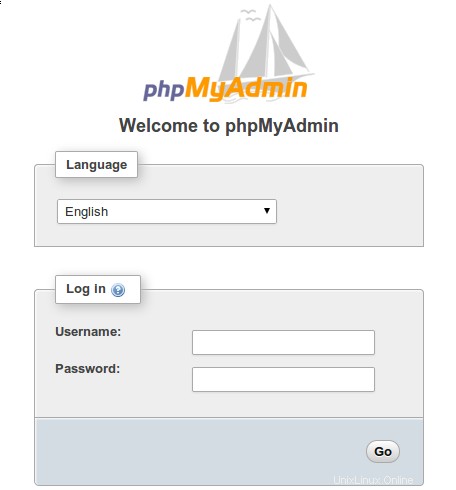
Congratulazioni! Hai installato correttamente phpMyAdmin. Grazie per aver utilizzato questo tutorial per l'installazione di phpMyAdmin sul sistema CentOS 8. Per ulteriore aiuto o informazioni utili, ti consigliamo di controllare il sito Web ufficiale di phpMyAdmin.